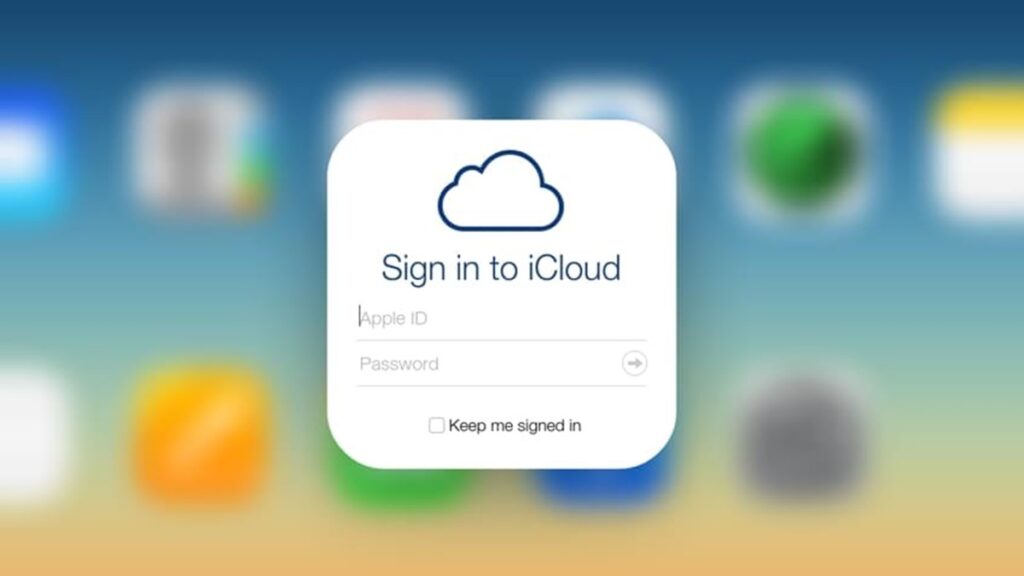Como fazer backup automático de fotos do iPhone com o iCloud? As fotos que você clica no seu iPhone são memórias preciosas que você não quer perder só porque perdeu seu telefone.
É melhor fazer backup de suas fotos. A maneira mais fácil de fazer isso é usando o iCloud.
Como fazer backup automático de fotos do iPhone com o iCloud
Como funciona o Fotos do iCloud
Há muitas maneiras de fazer backup de suas fotos. Você pode transferi-los para uma unidade externa, seu computador ou um serviço de backup de terceiros. Mas nada funcionará tão perfeitamente quanto o iCloud Photos.
O iCloud é o serviço de sincronização em nuvem da própria Apple que permite fazer backup seguro de dados como fotos, mensagens e aplicativos para o armazenamento em nuvem. Depois de carregados, esses dados podem ser acessados em todos os seus dispositivos Apple ou usando o site do iCloud .
O iCloud começa com 5 GB de armazenamento gratuito. No entanto, se você tiver uma grande biblioteca de fotos, convém atualizar para um dos planos pagos.
Você pode obter 50 GB de armazenamento por US$ 0,99/mês, 200 GB de armazenamento por US$ 2,99/mês e 2 TB de armazenamento por US$ 9,99/mês. Se você estiver usando o plano de 200 GB ou superior, poderá compartilhar o espaço de armazenamento com seus familiares.
Como fazer backup automático de fotos do iPhone com o iCloud
- Para começar, abra o aplicativo “Configurações” no seu iPhone.
- Vá para a seção “Fotos”.
- Toque no botão ao lado da opção “Fotos do iCloud” para ativar o recurso.
E é isso. Instantaneamente, seu iPhone começará a enviar fotos da sua galeria para o iCloud.
Personalizando e otimizando seu backup do iCloud
Depois que o recurso for ativado, você poderá personalizar o que acontece quando as fotos são carregadas no iCloud. Se o seu iPhone estiver ficando sem armazenamento, você pode optar por manter apenas as versões compactadas das fotos carregadas em sua galeria.
Na seção “Fotos”, escolha a opção “Otimizar armazenamento do iPhone” para manter apenas versões compactadas de fotos localmente. Esse recurso funciona automaticamente e só entra em ação quando o seu iPhone está ficando sem espaço de armazenamento. Uma versão em resolução total de uma foto pode ser baixada a qualquer momento com o iCloud.
Se você tiver amplo espaço de armazenamento, escolha a opção “Baixar e manter originais”. Como o nome sugere, ele manterá uma biblioteca completa de todas as suas fotos no iPhone.
Você também pode personalizar como o recurso Fotos do iCloud usa dados de celular. Na página “Fotos”, vá para a seção “Dados celulares” (pode ser rotulado como “Dados móveis” em algumas regiões.).
Aqui, você pode ativar ou desativar o recurso “Dados celulares” (ou “Dados móveis”), dependendo do seu plano de celular. Quando está desativado, o aplicativo Fotos só fará upload de fotos quando você estiver usando o Wi-Fi.
Por outro lado, se você tiver um plano de dados ilimitado, poderá ativar o recurso “Atualizações ilimitadas”. Ele usa dados de celular para fazer upload e download de fotos do iCloud sem restrições.
Agora que o recurso está configurado, qualquer nova foto ou vídeo será carregado no iCloud instantaneamente (junto com todas as suas fotos e vídeos antigos na Biblioteca). Para verificar o progresso, abra o aplicativo Fotos e vá para a aba “Biblioteca” ou o álbum de fotos “Recentes”. Na parte inferior, você verá a barra de progresso do upload.
Se o espaço de armazenamento do iCloud estiver acabando ou se estiver mudando para um serviço de backup diferente, você pode desativar o Fotos do iCloud a qualquer momento. Abra o aplicativo Configurações, vá para a seção “Fotos” e toque no botão ao lado da opção “Fotos do iCloud”.
Agora que suas fotos estão sãs e salvas, você deve passar algum tempo aprimorando algumas de suas fotos favoritas. Você nem precisa de um aplicativo de terceiros! Basta usar o editor integrado no aplicativo Fotos para aplicar filtros e ajustar alguns detalhes. Boa edição!